[懶人包]防治系教師及研究生Turnitin帳號及比對上傳說明
說明書下載
帳號啟用
教師+研究生:請登入本校師生信箱,查看是否已收到帳號啟用通知,並請依以下圖示及系統指示操作完成帳密設定。
*如果一直收不到信,可能是被信件過濾系統擋住了,請參閱本系垃圾郵件過濾SPAM使用說明(點我),進行執行信件救回,再繼續做以下設定~
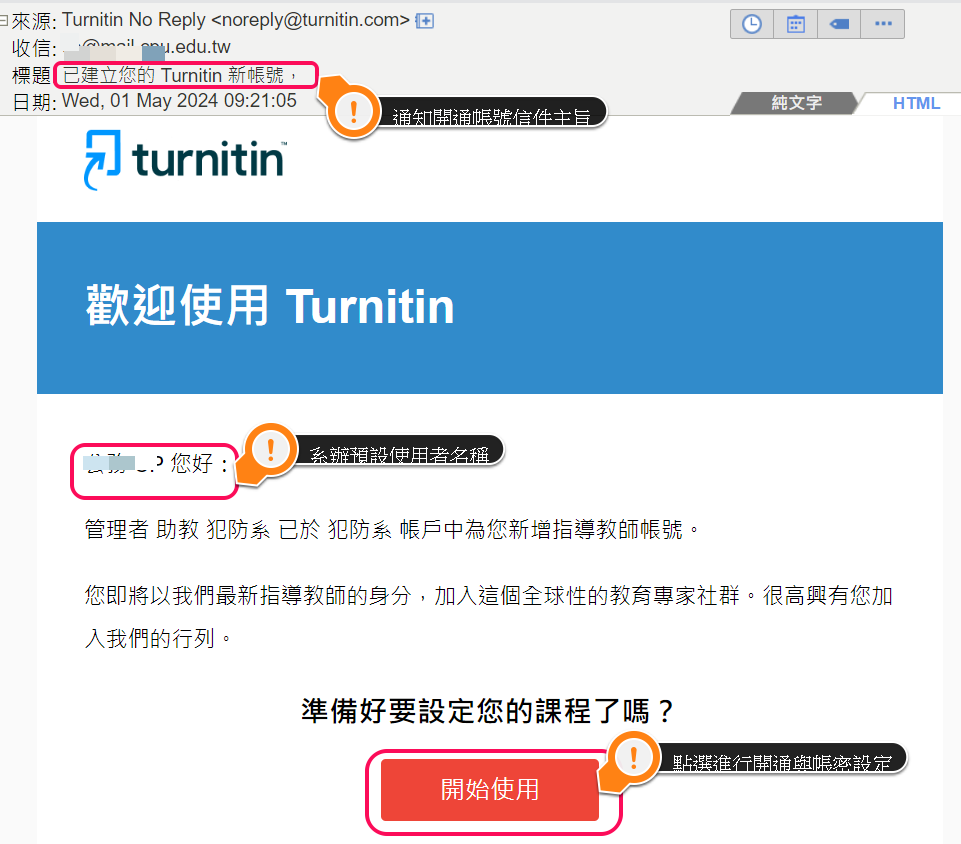
初始設定
教師
先建立教師本人專用比對工作區:請參照教師版說明書"單元九、快速提交",此功能區建立後,教師本人可自行上傳需比對文件,無需另設課程。 *課程建立說明請參考說明書。
惟提交文稿時,請務必記得設定"提交至無儲存庫",以免欲比對文稿成為比對資料庫的其中一部份,影響比對系統判斷。
進入快速提交頁面後,上傳欲比對文件,以下圖示惟建議設定選項,餘請參考官方說明書進行設定,上傳後按確認提交。
等待比對系統分析完後,即可檢視比對報告。
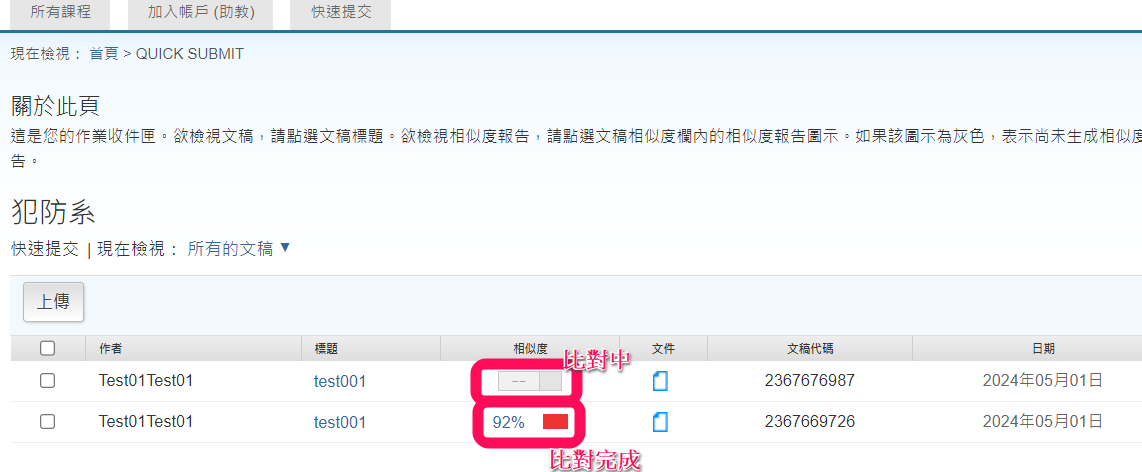
研究生
系辦已預設基本工作區供研究生進行論文比對,惟系統上傳及比對次數皆有限制,故依研究生學制設定工作區分流,如下方圖示,博士生欲進行文件比對,請至"犯博專區ABC"擇一進行上傳文件進行比對,碩士生欲進行文件比對,請至"犯碩專區ABC"擇一進行上傳文件進行比對;上傳說明請見學生版說明PPT。
上傳限制說明:各上傳區若超過3次上傳,之後每一次上傳,報告都會停留在「處理中」狀態,需等待 24 小時後,才能產生新的報告,每個上傳區可重新上傳的次數最多為 50次;建議預留1~2個作業區做為日後緊急使用。
請依研究生身分選擇工作區(即課程)
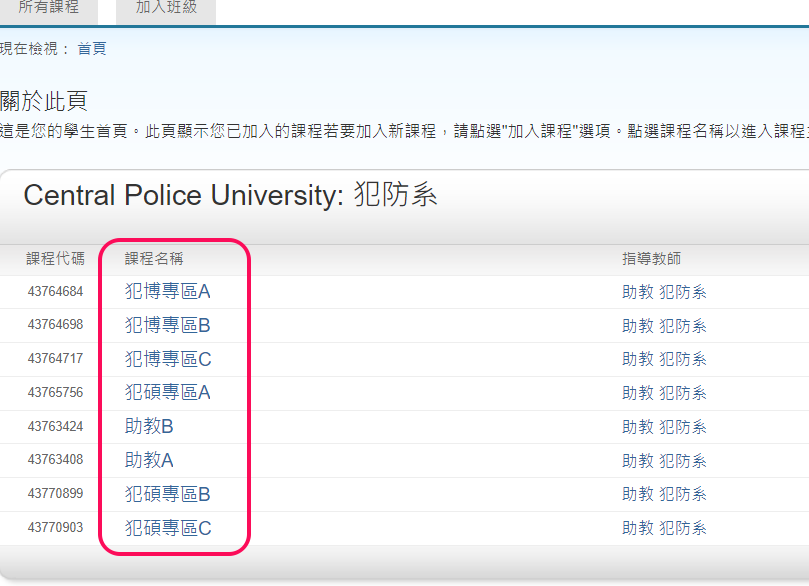
各工作區內有不同作業逼條(分流),請評估比對需求自行選擇 *注意上傳限制
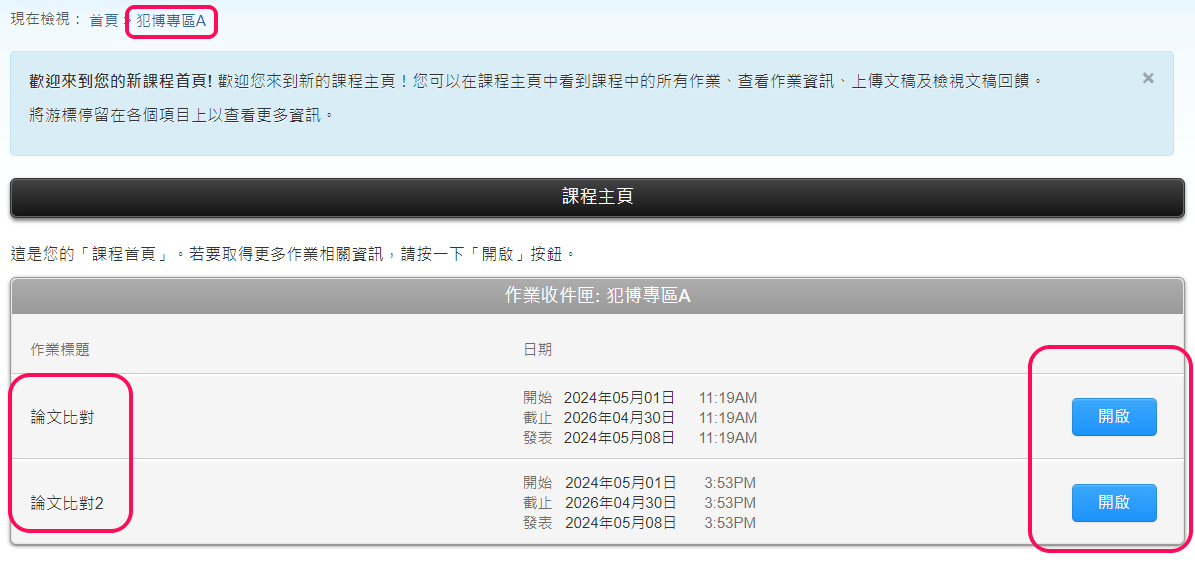
依說明書指示上傳論文
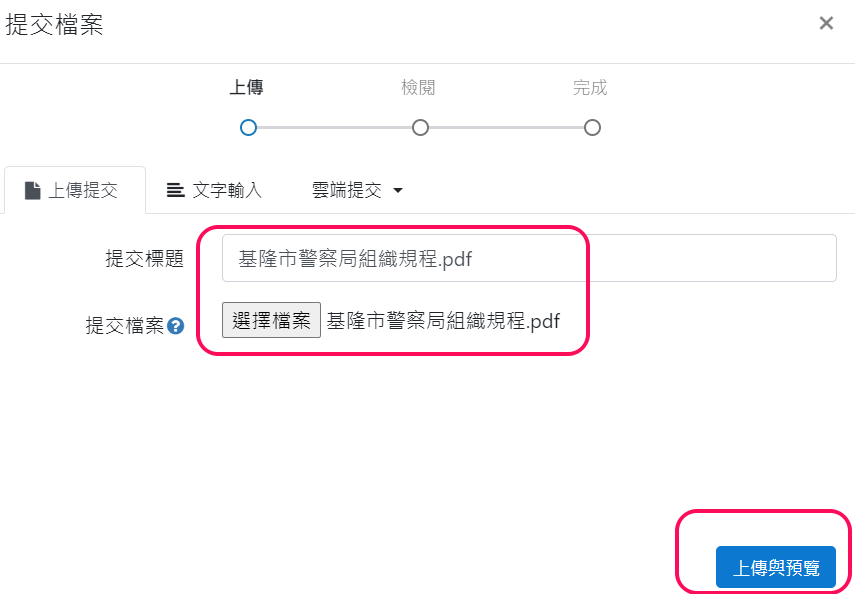
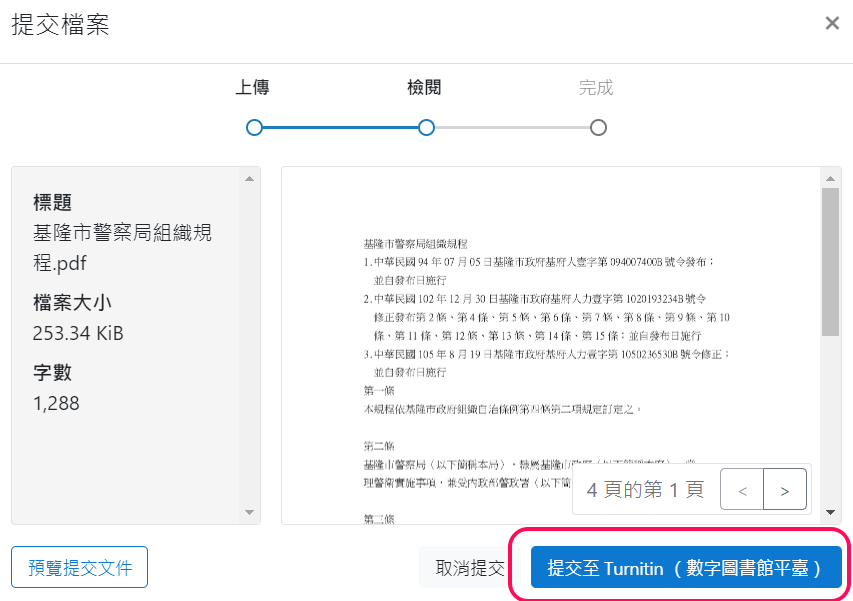
上傳後,成績欄會顯示"--",代表比對系統正在作業中,請自行重刷F5等待結果。 *依檔案大小,所需時間不同。
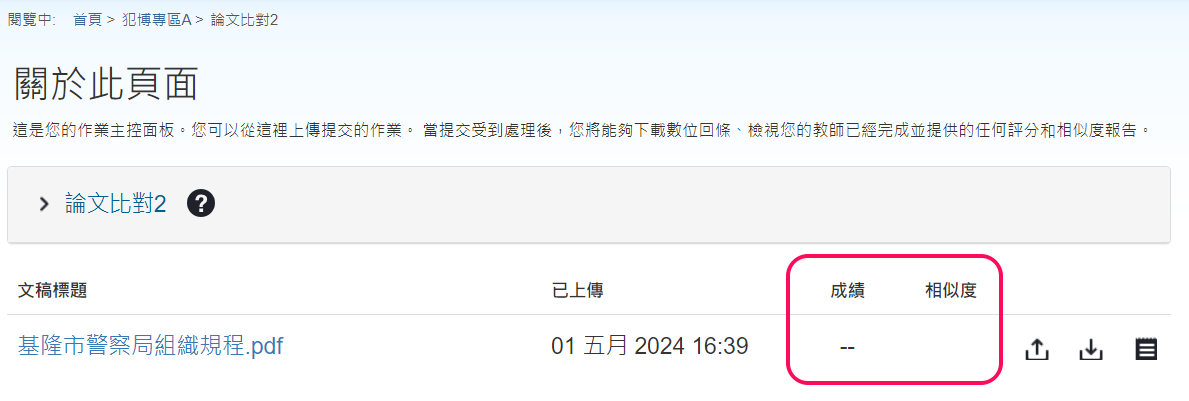
比對完成後,成績欄會顯示比對結果,請自行下載比對報告,比對結果分析等說明,請自行參閱官方說明PDF檔。
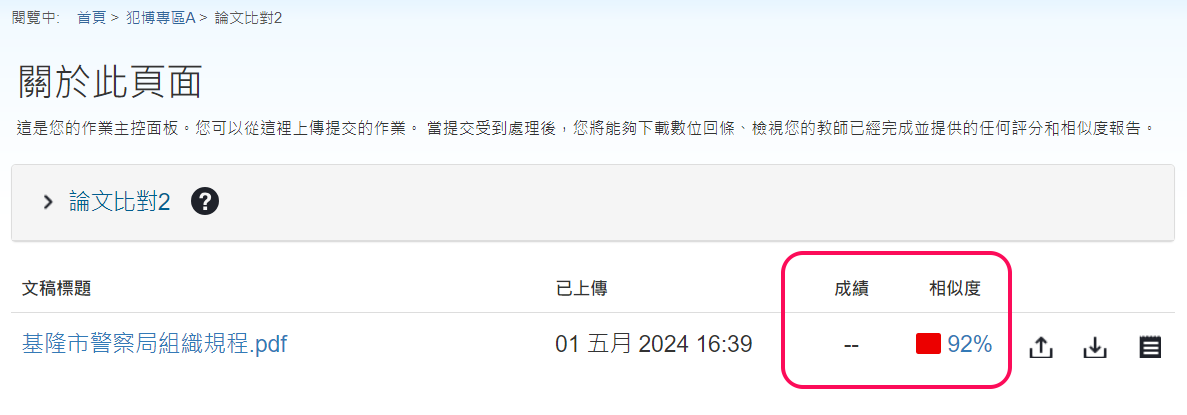
(本網頁說明陸續新增...)